Como usar o iMessage no Windows
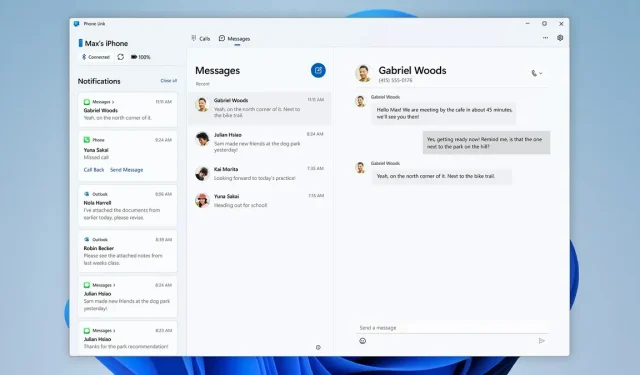
O iMessage é atualmente o serviço mais recente que a Apple guarda com ciúmes. No entanto, pode ser usado no Windows com muitas restrições.
O iMessage é o jardim de ouro da Apple, um serviço que mantém muitos usuários iOS em seu ecossistema. Felizmente, os limites parecem estar ficando um pouco mais flexíveis ultimamente, e a Apple e o iMessages não são mais apenas para dispositivos da marca Apple. Se o Android continuar sendo uma plataforma privada do iMessage, eles poderão ser usados em um PC com Windows.
O link do telefone iOS ativa o iMessage no seu PC com Windows
A Microsoft anunciou recentemente o Phone Link para iOS, uma atualização de seu aplicativo Phone Link que permite aos usuários enviar e receber iMessages e SMS e fazer e receber chamadas conectando seu iPhone a um PC. Antes de pular para o teto, saiba que a funcionalidade é atualmente muito limitada. Embora seja realmente possível desfrutar de conversas iMessage e SMS, você não pode participar de conversas em grupo. Multimídia também não é suportada, portanto não é possível enviar ou receber fotos, vídeos, GIFs, etc.
E talvez o mais frustrante, não é possível acessar mensagens datadas antes de configurar o Phone Link para iOS. Se você quiser fazer isso, terá que trazer seu iPhone. Simplificando, está longe de ser uma experiência perfeita e muito mais limitada do que o Phone Link para Android, mas pelo menos o iMessage pode ser usado no Windows.
No momento, o Phone Link para iOS está disponível apenas para Insiders.
O aplicativo ainda está em sua infância e permanece reservado para o Windows Insider Program. Embora seja super fácil de usar em horários normais – inscreva-se em Configurações > Windows Update > Windows Insider e você poderá aproveitar os novos recursos antes de qualquer outra pessoa – a Microsoft decidiu limitar o teste para o iMessage. Em outras palavras, você não necessariamente terá acesso a ele se participar do Programa Insider. Mas se assim for, você pode personalizar o aplicativo.
Como configurar o iMessage no Windows
Portanto, primeiro você precisa se certificar de que é membro do Programa Windows Insider. Em Configurações > Windows Update > Windows Insider, selecione uma das três opções: Channel Dev – para os recursos mais experimentais, Channel Beta – um bom equilíbrio entre novos recursos e estabilidade – e Channel Preview – o mais estável. – com novos recursos amplamente testados. A Microsoft diz que o recurso está atualmente em todos os três canais. Escolha o que melhor lhe convier.
Se você estiver qualificado para a visualização, verá uma opção para adicionar seu iPhone à página inicial do aplicativo Phone Link. Este último lhe dirá como estabelecer uma conexão. Isso inclui digitalizar um código QR e emparelhar via Bluetooth. Você também precisará verificar o código exibido em ambos os aplicativos. Por fim, você precisará conceder permissão ao Phone Link para determinado conteúdo no seu iPhone no menu Bluetooth, incluindo “Compartilhar notificações do sistema” para ver alertas no seu PC, “Mostrar notificações” para enviar e receber mensagens e “Sincronizar contatos” para visualizar seus contatos em seu computador.
Uma vez configurado, você poderá enviar e receber iMessages e mensagens de texto do seu PC e fazer e receber chamadas telefônicas. Se você pode prescindir de bate-papos em grupo e mídia integrada, não precisará usar seu iPhone para manter contato com seus entes queridos a partir do seu PC.
Esta não é a primeira vez que a Microsoft adiciona suporte para dispositivos Apple ao Windows. Em outubro passado, a empresa com sede em Redmond apresentou o iCloud para Windows, uma maneira fácil de acessar suas fotos da Apple a partir do seu PC. E agora existe o iMessage. Quem sabe, talvez tenhamos o direito ao FaceTime nativo em breve.



Deixe um comentário